Denne wikiHow lærer dig, hvordan du sender en regnearkfil fra Google Sheets til din printer, og få udskrevet en kopi med Android.
Steps
-
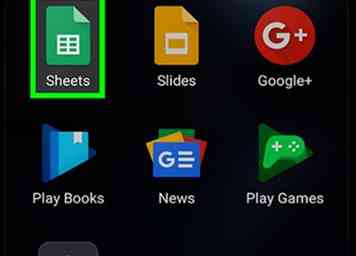 1 Åbn Google Sheets på din Android. Sheets-ikonet ligner et grøn-hvidt regnearktabell. Du kan finde den på din Apps-menu.
1 Åbn Google Sheets på din Android. Sheets-ikonet ligner et grøn-hvidt regnearktabell. Du kan finde den på din Apps-menu. -
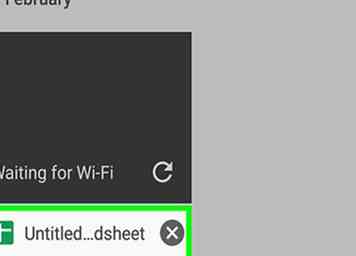 2 Tryk på regnearkfilen, du vil redigere. Find den fil, du vil ændre på listen over dine gemte ark, og åbn den.
2 Tryk på regnearkfilen, du vil redigere. Find den fil, du vil ændre på listen over dine gemte ark, og åbn den. -
 3 Tryk på ⋮ ikonet øverst til højre. Denne knap findes øverst til højre på skærmen. Det åbner en rullemenu.
3 Tryk på ⋮ ikonet øverst til højre. Denne knap findes øverst til højre på skærmen. Det åbner en rullemenu. -
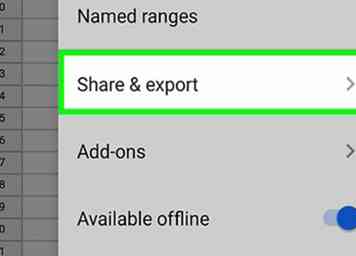 4 Tap Del og eksport på menuen. Dette åbner en liste over alle dine delingsindstillinger.
4 Tap Del og eksport på menuen. Dette åbner en liste over alle dine delingsindstillinger. -
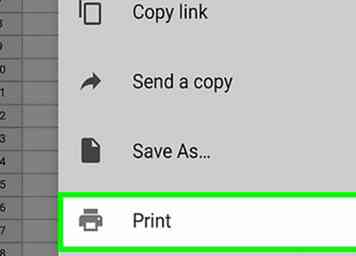 5 Tap Print på menuen Del & eksport. Denne mulighed er angivet ved siden af a
5 Tap Print på menuen Del & eksport. Denne mulighed er angivet ved siden af a  ikon på menuen. Det åbner dit regneark i udskrivningsværktøjet.
ikon på menuen. Det åbner dit regneark i udskrivningsværktøjet. -
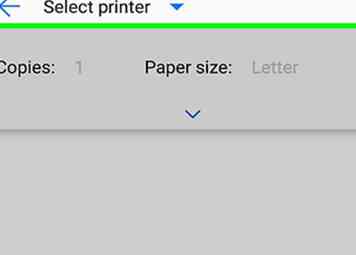 6 Vælg den printer, du vil bruge. Tryk på Vælg en printer menu øverst på skærmen, og vælg den printer, du vil sende din fil til.
6 Vælg den printer, du vil bruge. Tryk på Vælg en printer menu øverst på skærmen, og vælg den printer, du vil sende din fil til. - Som et alternativ kan du vælge Gem som PDF her, og konverter din regnearkfil til en læsbar PDF-fil.
-
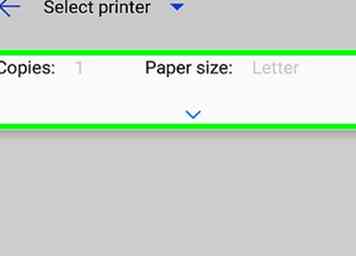 7 Vælg din printers papirstørrelse og kopiantal. Du kan vælge, hvor mange kopier du vil udskrive, og størrelsen af dit udskriftspapir øverst på skærmen.
7 Vælg din printers papirstørrelse og kopiantal. Du kan vælge, hvor mange kopier du vil udskrive, og størrelsen af dit udskriftspapir øverst på skærmen. - Bare tryk på Kopier eller den Papirstørrelse menu under din printers navn for at ændre disse parametre.
-
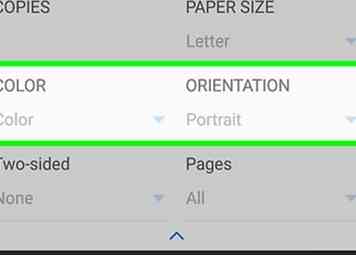 8 Tryk på
8 Tryk på  ikon under Papirstørrelse for at ændre dine avancerede indstillinger. Dette vil udvide en menu med flere udskriftsindstillinger, som du kan tilpasse og justere.
ikon under Papirstørrelse for at ændre dine avancerede indstillinger. Dette vil udvide en menu med flere udskriftsindstillinger, som du kan tilpasse og justere. - Her kan du ændre udskriftsets farve- og orienteringsindstillinger, skifte mellem tosidet og ensidig udskrivning, eller vælg et sidevalgsområde, der skal udskrives.
-
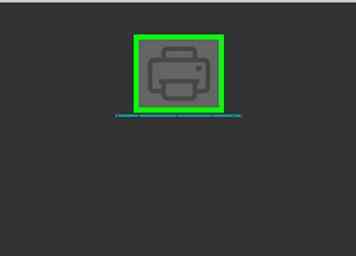 9 Tryk på
9 Tryk på  knap. Denne knap er placeret under din udskrivningsindstilling i øverste højre hjørne. Det vil sende dit udskriftsjob til den valgte printer. Du kan hente dit udskrevne dokument fra din printer.
knap. Denne knap er placeret under din udskrivningsindstilling i øverste højre hjørne. Det vil sende dit udskriftsjob til den valgte printer. Du kan hente dit udskrevne dokument fra din printer.
Facebook
Twitter
Google+
 Minotauromaquia
Minotauromaquia
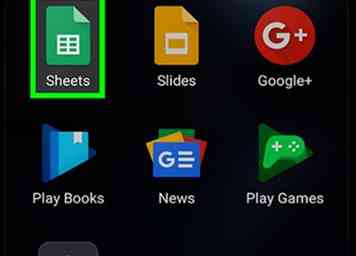 1 Åbn Google Sheets på din Android. Sheets-ikonet ligner et grøn-hvidt regnearktabell. Du kan finde den på din Apps-menu.
1 Åbn Google Sheets på din Android. Sheets-ikonet ligner et grøn-hvidt regnearktabell. Du kan finde den på din Apps-menu. 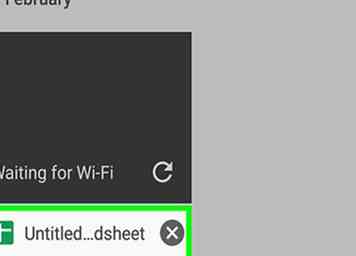 2 Tryk på regnearkfilen, du vil redigere. Find den fil, du vil ændre på listen over dine gemte ark, og åbn den.
2 Tryk på regnearkfilen, du vil redigere. Find den fil, du vil ændre på listen over dine gemte ark, og åbn den.  3 Tryk på
3 Tryk på 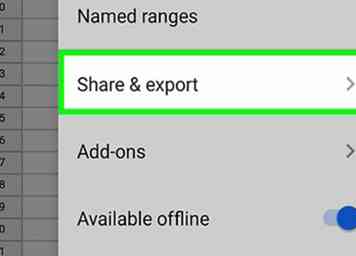 4 Tap
4 Tap 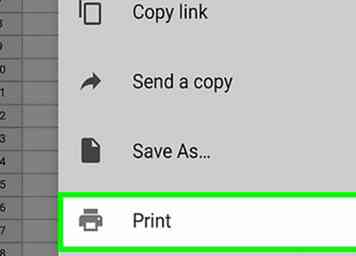 5 Tap
5 Tap  ikon på menuen. Det åbner dit regneark i udskrivningsværktøjet.
ikon på menuen. Det åbner dit regneark i udskrivningsværktøjet. 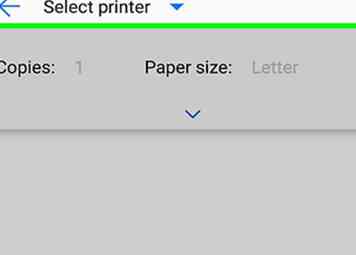 6 Vælg den printer, du vil bruge. Tryk på Vælg en printer menu øverst på skærmen, og vælg den printer, du vil sende din fil til.
6 Vælg den printer, du vil bruge. Tryk på Vælg en printer menu øverst på skærmen, og vælg den printer, du vil sende din fil til. 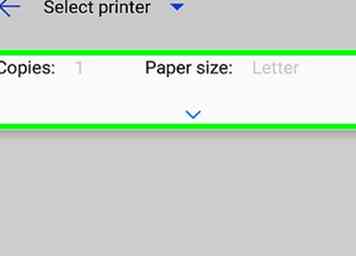 7 Vælg din printers papirstørrelse og kopiantal. Du kan vælge, hvor mange kopier du vil udskrive, og størrelsen af dit udskriftspapir øverst på skærmen.
7 Vælg din printers papirstørrelse og kopiantal. Du kan vælge, hvor mange kopier du vil udskrive, og størrelsen af dit udskriftspapir øverst på skærmen. 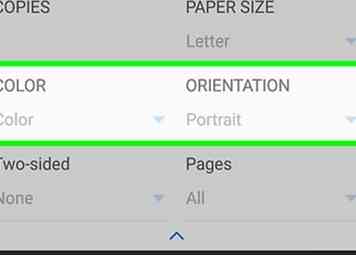 8 Tryk på
8 Tryk på  ikon under Papirstørrelse for at ændre dine avancerede indstillinger. Dette vil udvide en menu med flere udskriftsindstillinger, som du kan tilpasse og justere.
ikon under Papirstørrelse for at ændre dine avancerede indstillinger. Dette vil udvide en menu med flere udskriftsindstillinger, som du kan tilpasse og justere. 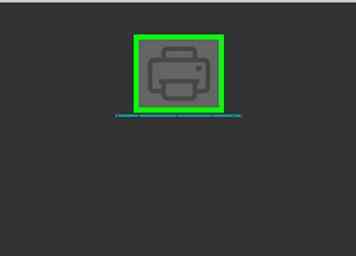 9 Tryk på
9 Tryk på